* هذا المنشور جزء من اي فون الحياةالنشرة الإخبارية "نصيحة اليوم". اشتراك. *
إذا تساءلت يومًا عن كيفية الرجوع إلى iPhone أو iPad ، فسيسعدك معرفة ذلك عند اتباعك لرابط من من صفحة تطبيق إلى أخرى على جهاز iPhone الخاص بك ، يوجد زر رجوع صغير على iPhone و iPad ليأخذك إلى مكانك بدأت. قبل إضافة زر الرجوع هذا في iOS 9 ، إذا فتح الإخطار تطبيقًا مختلفًا ، يمكنك فقط الانتقال مرة أخرى إما بالعودة إلى الشاشة الرئيسية أو النقر المزدوج على زر الصفحة الرئيسية لفتح التطبيق الجلاد. منذ ذلك الحين ، أضافت Apple أيضًا الخيار إلى استخدم اللمس ثلاثي الأبعاد للتمرير للخلف وللأمام بين التطبيقات. قد ترغب أيضًا في العودة إلى موقع الويب الذي وجدته من خلال أحد التطبيقات ، وستشعر بالإحباط عندما تجد نفسك مرة أخرى في التطبيق السابق بدلاً من الصفحة السابقة من موقع الويب. سنغطي كيفية الرجوع إلى iPhone و iPad بجميع أشكاله المختلفة ، لذلك لن تشعر بالارتباك من أزرار الرجوع إلى iPhone مرة أخرى.
اقفز إلى:
- كيفية العودة إلى تطبيق باستخدام زر الرجوع على iPhone
- كيفية العودة إلى الشاشة السابقة على صفحة ويب
- كيفية العودة في تطبيقات iPhone أو iPad باستخدام 3D Touch
كيفية العودة إلى تطبيق باستخدام زر الرجوع على iPhone
أين زر الرجوع في iPhone؟ هناك في الواقع إجابتان لهذا ، اعتمادًا على ما إذا كنت تريد العودة إلى الشاشة السابقة ، أو العودة إلى تطبيق من صفحة خارجية. لنلقِ نظرة أولاً على كيفية الرجوع إلى تطبيق ما من صفحة ويب تم فتحها ، على سبيل المثال إذا نقرت على رابط في تطبيق البريد. لمزيد من النصائح الرائعة حول كيفية التنقل بسهولة في التطبيقات ، تحقق من نصيحة اليوم.
- في كروم، حدد موقع بزر ack في الجزء العلوي الأيسر من الشاشة ، فوق شريط العناوين.
- في سفاري، سيظهر هذا بدلاً من ذلك كزر يقول منتهي.
- اضغط على زر العودة للعودة إلى التطبيق الأصلي.
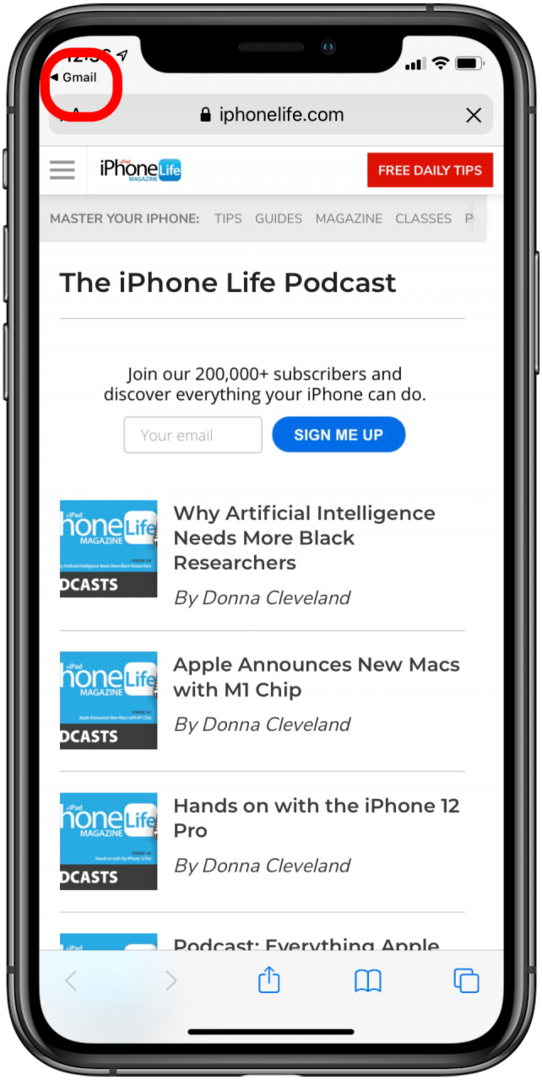
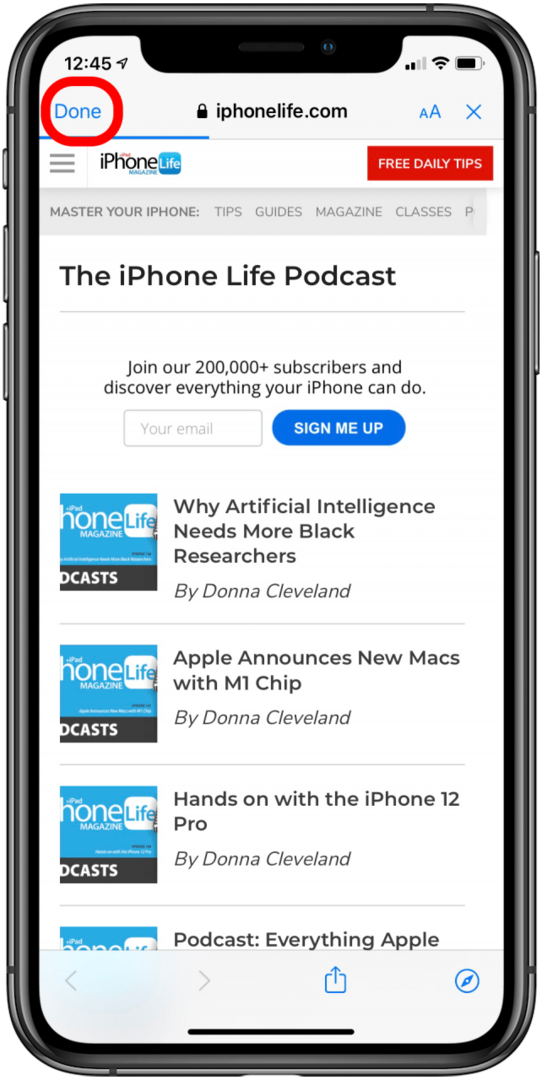
كيفية العودة إلى الشاشة السابقة على صفحة ويب
الآن ، إذا كنت تريد فقط العودة إلى الشاشة السابقة في متصفح الويب على جهاز iPhone الخاص بك ، فستحتاج إلى إلقاء نظرة على الأسهم الموجودة أسفل صفحة الويب. إذا فتحت الرابط من أحد التطبيقات (على سبيل المثال من خلال بريدك الإلكتروني أو النقر فوق أحد الإعلانات) وتتبع ملف الخطوات المذكورة أعلاه ، ستعود إلى التطبيق بدلاً من الصفحة السابقة على موقع الويب ، والتي يمكن أن تكون محبط. سواء كنت قد فتحت هذا الموقع من خلال تطبيق أو كنت تتصفح في Safari أو متصفح مختلف ، للرجوع إلى صفحة سابقة ، اتبع هذه الخطوات.
- حدد موقع ملف السهم الخلفي في الجزء السفلي من الشاشة. ستبدو مختلفة قليلاً بناءً على المتصفح الذي تستخدمه. أنا أستخدم Safari كمثال.
- اضغط على هذا الزر للعودة إلى الصفحة السابقة.
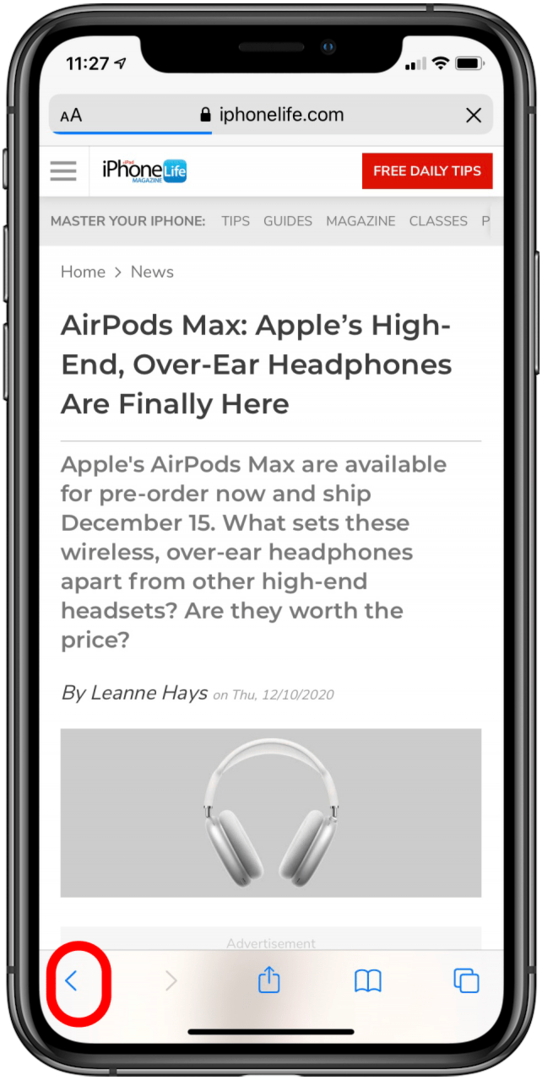
كيفية الرجوع إلى تطبيقات iPhone باستخدام 3D Touch
الطريقة الثالثة للرجوع إلى جهاز iPhone الخاص بك تعمل من أجل الانتقال إلى صفحة سابقة في متصفح والعودة إلى تطبيق من رابط خارجي. لكنه لن يأخذك إلى صفحة سابقة داخل رابط خارجي ، لذلك سيتعين عليك استخدام زر الرجوع في الخيار الثاني.
- اضغط بقوة على الجانب الأيسر من الشاشة.
- انتقاد righر على طول الطريق إلى الجانب الآخر من الشاشة (رفع إصبعك قبل ذلك أو زيادة الضغط سيفتح مبدل التطبيق بدلاً من ذلك.)
- سينقلك هذا إلى أحدث تطبيق تم استخدامه
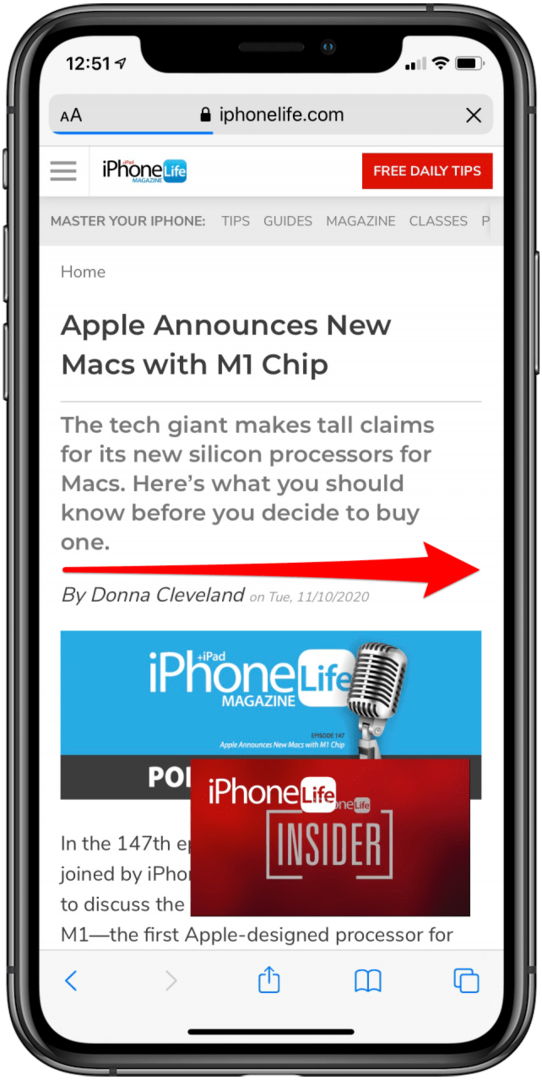
بمجرد إتقان إيماءة 3D Touch هذه ، ستتمكن من التنقل بسرعة ذهابًا وإيابًا بين تطبيقين.
إلى التبديل بين التطبيقات عندما تريد الانتقال إلى تطبيق ليس آخر تطبيق فتحته ، يمكنك فقط التمرير سريعًا لأعلى على شاشتك الرئيسية لعرض جميع التطبيقات المفتوحة والنقر فوق التطبيق الذي تريد عرضه. التالي، تعرف على جميع الأزرار والمنافذ الموجودة على جهاز iPhone الخاص بك يمكن القيام به!
أعلى رصيد الصورة: دينيس بريخودوف/ Shutterstock.com